Scan en Bestel app Taal instelling
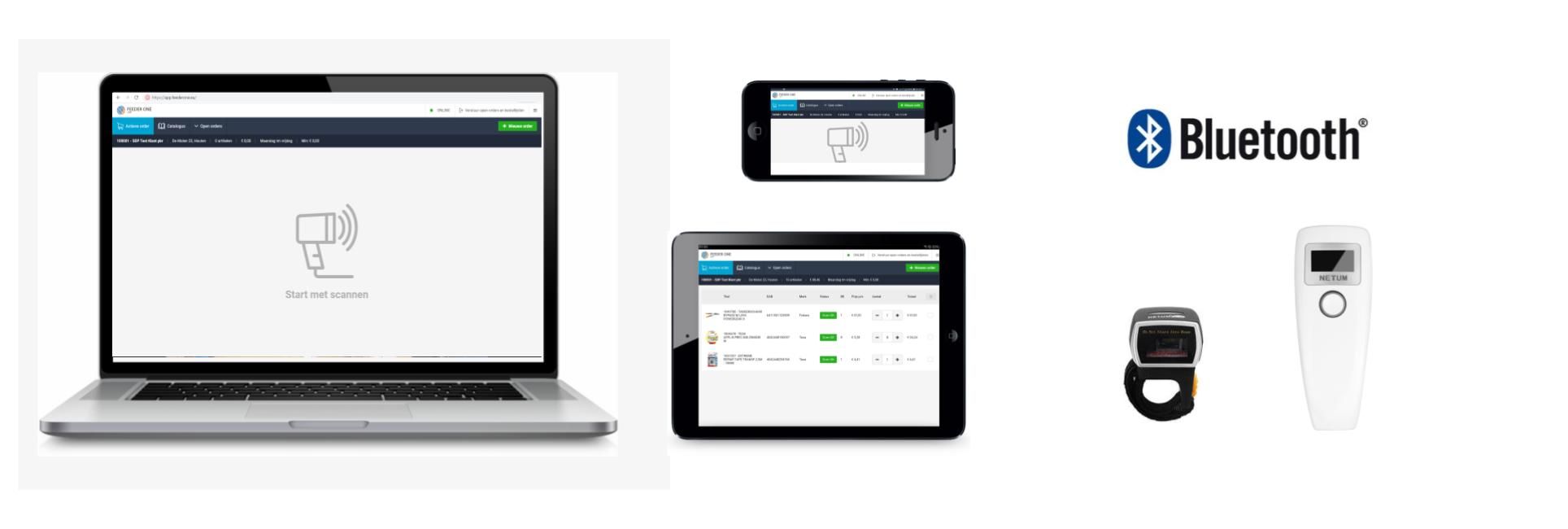
In deze stappengids stellen we de taal correct in op de tablet en de scanner. Door deze stappen te volgen kan u in een mum van tijd zelf vlot artikelen scannen en bestellen.

1. Start de scanner door de knop op 'on' te zetten.
Boveaan de scanner brandt nu het blauw licht.
2. Start de tablet door de powerbutton in te drukken.
Het homescreen opent zich.
3. Ga nu naar instellingen.
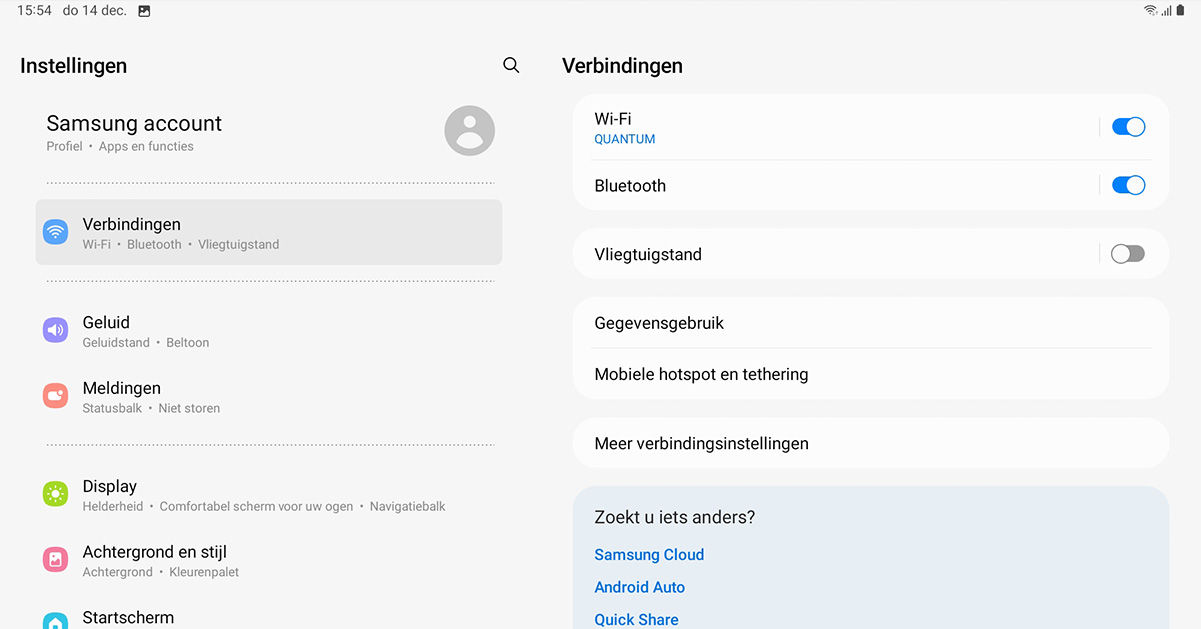
Om te communiceren tussen scanner en tablet wordt de bluetooth verbinding gebruikt.
4. Zorg dat Bluetooth actief staat.
5. Click op Bluetooth.
6. Is de scanner correct verbonden?
U ziet dit bij gekoppelde apparaten.
De Scanner bevat in de naam 'NETUM' of Scanner' of 'RT'
Als de scanner niet bij gekoppelde apparaten, staat moet u opnieuw koppelen.

7. Drie instellingen moeten correct staan bij algemeen beheer.
Taal
Instellingen Samsung Toestenbord
Fysiek toetsenbod
8. Stel bij 'Taal': Nederlands in als standaard.
9. Stel bij Instellingen Samsung Toestenbord: Nederlands in als standaard.
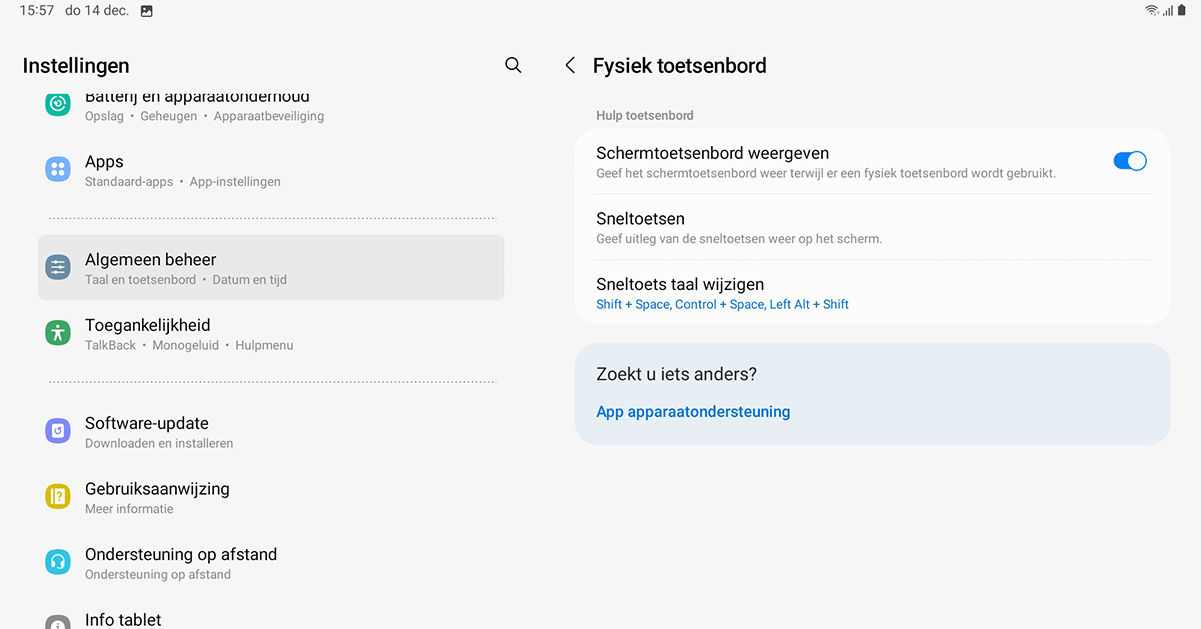
10. Zorg dat het 'schermtoetsenbord weergeven' actief staat.
11. Dit zorgt dat u in de Scan en Bestel app het toetsenbord kan gebruiken.
Dit doet u onder meer in de catalgous om opzoekingen uit te voeren.
12. De instellingen in de tablet zijn nu correct,
MAAR de scanner kan voor vele talen en toetsenborden gebruikt worden.
Dit moet ook correct ingesteld worden.

13. Neem de handleiding van uw scanner.
Indien u deze niet heeft, gebruik dan deze foto van de barcodes.
14. Scan de correcte barcode voor de taal.
Indien uw tablet in de Nederlandse taal staat, dan kiest u vor de barcode UK.
15. Bent u al ingelogd op de app? Ja, scan dan de barcode van een product.
De scan zou nu correct moeten verlopen
Nee, ga dan verder met stap 16.

16. Op het homescreen ziet u 2 apps: Feeder One webshop & Feeder One app.
Kies voor de Feeder One app om artikelen te scannen in onze app
17. Het inlogscherm opent zich.
Gebruik de logingegevens die u zijn bezorgd op het gekozen e-mailadres.
18. U gebruikt uw emailadres en het wachtwoord.
Click op de groene knop inloggen.
19. Nu worden eerst de klant gegevens en de producten gesynchoroniseerd.
Even geduld. Dit kan de eerste keermogelijks 2 minuten duren.
Nu opent zich het scan en bestel scherm.

20. Op dit scan en bestelscherm zullen de producten verschijnen die u scant.
Scan een barcode van het product.
21. De standaardinfo van het product verchijnt en zit nu in uw winkelmandje.
22. Deze instellingen blijven bewaard voor elke volgende bestelling.
Tenzij u aanpassingen maakt in andere apps.

4 oplossingen bij uw tablet en scanner
* Heeft u connectie met wifi? Herstel de verbinding.
* Werkt bluetooth? De scanner communiceert met de tablet via bluetooth.
* U kan niet inloggen? Nieuw wachtwoord aanvragen via 'wachtwoord vergeten'
* Wachtwoord wijzigen? Het wachtwoord via 'wachtwoord veranderen'
Andere vragen en oplossingen kan u vinden in de veelgestelde vragen.

 België - Nederlands
België - Nederlands
 Nederland - Nederlands
Nederland - Nederlands
